Kể từ khi Microsoft giới thiệu Command Palette trong PowerToys cho Windows 11, trải nghiệm làm việc của tôi đã có sự chuyển biến rõ rệt. Công cụ này, ban đầu chỉ là một tính năng ít người biết đến, đã nhanh chóng trở thành trợ thủ đắc lực, cho phép tôi thực thi hầu hết mọi tác vụ trên máy tính một cách nhanh chóng. Trải nghiệm đó thật sự ấn tượng, giống như có một trung tâm điều khiển mạnh mẽ ngay trong tầm tay, và khó có thể phủ nhận sự tiện lợi mà nó mang lại.
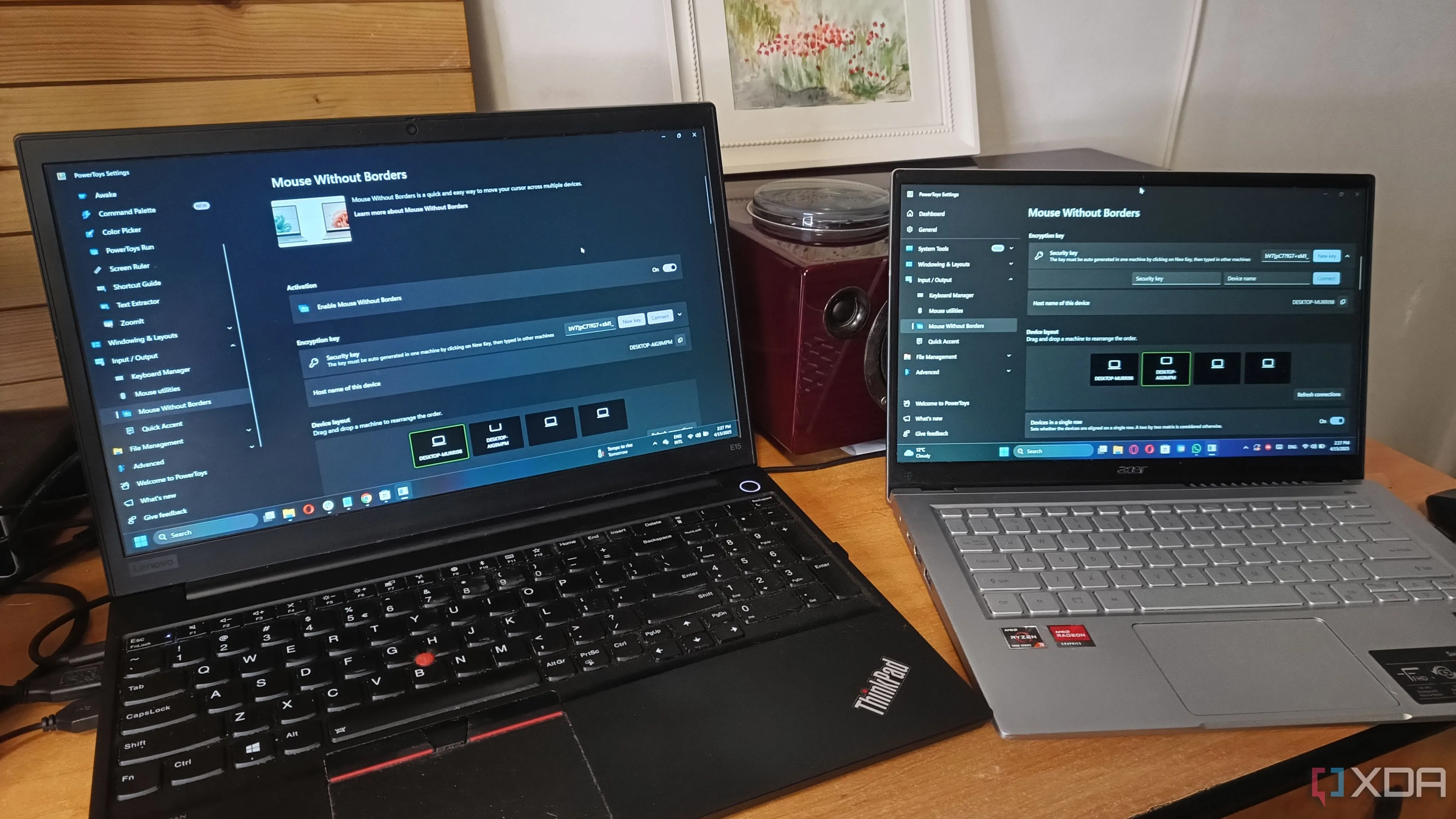 Hai laptop kết nối qua Mouse Without Borders trên Windows 11, minh họa khả năng của PowerToys
Hai laptop kết nối qua Mouse Without Borders trên Windows 11, minh họa khả năng của PowerToys
Giải Phóng Tiềm Năng Không Giới Hạn Với Command Palette
Trung tâm điều khiển tập trung cho Windows 11
Command Palette tích hợp gần như mọi lệnh hệ thống, cài đặt và trình khởi chạy ứng dụng vào một thanh tìm kiếm thống nhất. Dù bạn muốn chuyển đổi giữa chế độ sáng/tối, mở File Explorer, hay thậm chí nhanh chóng khởi động lại một tiến trình bị treo, mọi thứ đều có thể truy cập chỉ bằng một thao tác tìm kiếm đơn giản. Không còn phải mất công tìm kiếm qua vô số menu, chỉ cần gõ những gì bạn cần và nhấn Enter.
Điều này có nghĩa là bạn có thể khởi chạy cài đặt Control Panel hoặc bắt đầu khởi động lại hệ thống, tất cả mà không cần rời khỏi bàn phím. Command Palette không chỉ hiển thị các lệnh bạn đã biết mà còn gợi ý những tiện ích mạnh mẽ mà bạn có thể đã bỏ qua, giúp tập trung hệ sinh thái lệnh của bạn. Hơn nữa, bạn có thể vô hiệu hóa hoặc kích hoạt các tiện ích mở rộng có sẵn, thậm chí tải về những tiện ích mới.
 Giao diện tổng quan PowerToys Dashboard với logo PowerToys, cho thấy các công cụ chính
Giao diện tổng quan PowerToys Dashboard với logo PowerToys, cho thấy các công cụ chính
Tùy Chỉnh và Mở Rộng: Sức Mạnh Trong Tầm Tay
Tạo lệnh và tiện ích mở rộng của riêng bạn
Một trong những tính năng nổi bật của Command Palette chính là khả năng tùy chỉnh để phù hợp với quy trình làm việc cá nhân. Windows 11 cho phép bạn tích hợp các công cụ bên thứ ba và thậm chí thêm các lệnh tùy chỉnh của riêng mình thông qua PowerToys hoặc các tiện ích mở rộng khác.
Ví dụ, bạn có thể thiết lập một lệnh để ngay lập tức mở thư mục dự án yêu thích, khởi chạy môi trường lập trình ưu tiên, hoặc thậm chí chạy một script sao lưu, tất cả chỉ với vài phím bấm. Mức độ tùy biến này cho phép bạn tạo ra một trung tâm lệnh được cá nhân hóa độc đáo theo phong cách làm việc của mình. Thậm chí còn có một tiện ích mở rộng “Random Dad Jokes” cho Command Palette, và thật khó để bỏ qua sự hấp dẫn của nó.
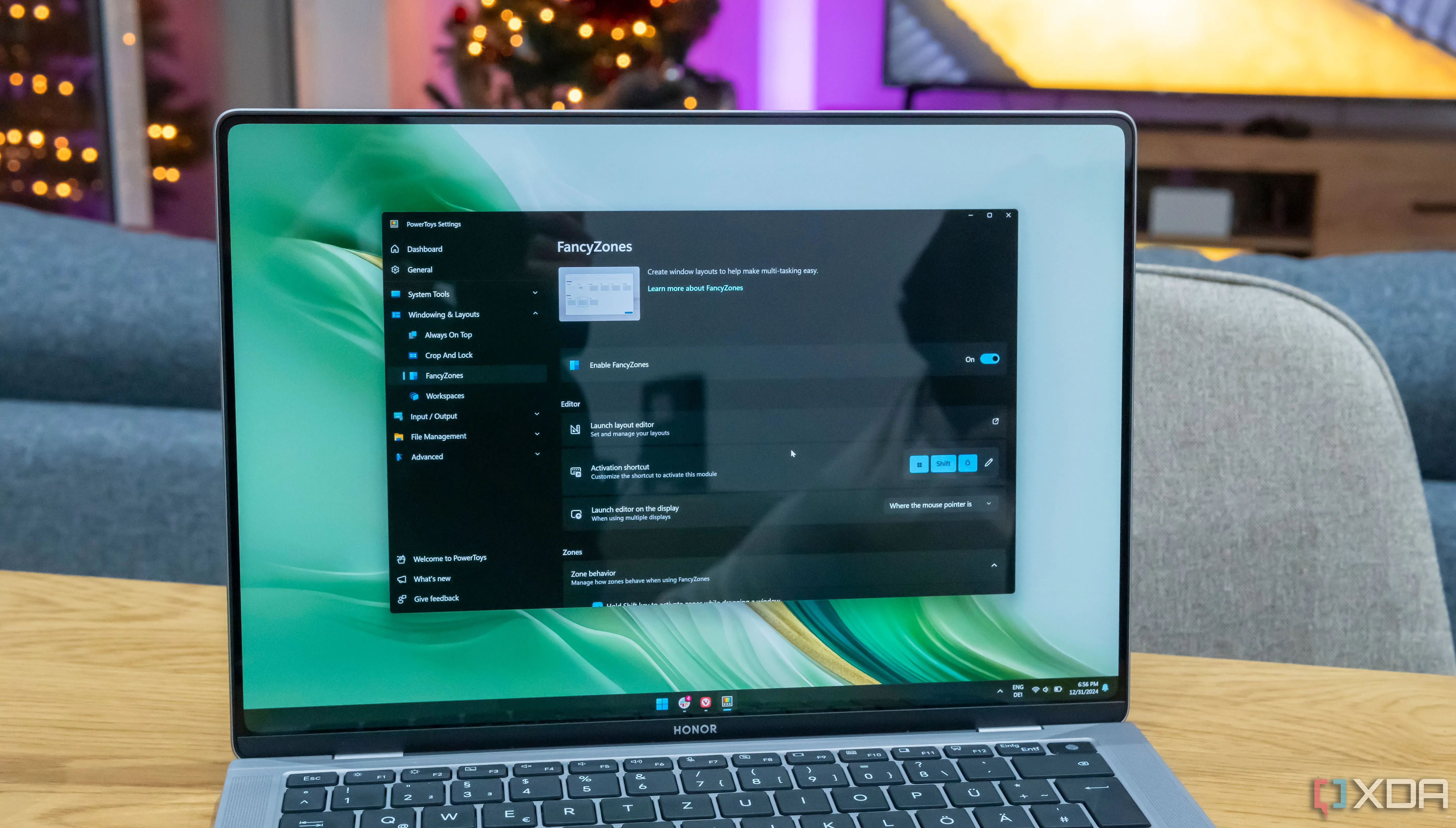 Laptop chạy Windows 11 hiển thị cài đặt FancyZones trong PowerToys, minh họa khả năng tùy chỉnh của bộ công cụ
Laptop chạy Windows 11 hiển thị cài đặt FancyZones trong PowerToys, minh họa khả năng tùy chỉnh của bộ công cụ
Tích Hợp WinGet: Cài Đặt Ứng Dụng Chưa Bao Giờ Dễ Dàng Hơn
Quản lý phần mềm trực tiếp từ Command Palette
WinGet là một công cụ cực kỳ hữu ích của Microsoft để cài đặt các gói phần mềm, nhưng việc sử dụng nó không phải lúc nào cũng đơn giản. Bạn cần chuẩn bị một chút và biết chính xác tên gói phần mềm muốn cài đặt.
Tuy nhiên, với sự tích hợp của WinGet trong Command Palette, bạn chỉ cần mở WinGet Search và nhập tên ứng dụng muốn cài đặt. Chẳng hạn, khi tôi tìm kiếm “Paint”, kết quả hiển thị tất cả các ứng dụng liên quan đến thiết kế đồ họa, chứ không riêng gì Microsoft Paint. Hơn nữa, nếu bạn đã cài đặt bất kỳ ứng dụng nào trong danh sách, nó sẽ được đánh dấu bằng một dấu kiểm. Sau đó, để cài đặt một ứng dụng, chỉ cần điều hướng đến nó bằng các phím mũi tên và nhấn Enter. Thật sự đơn giản đến kinh ngạc.
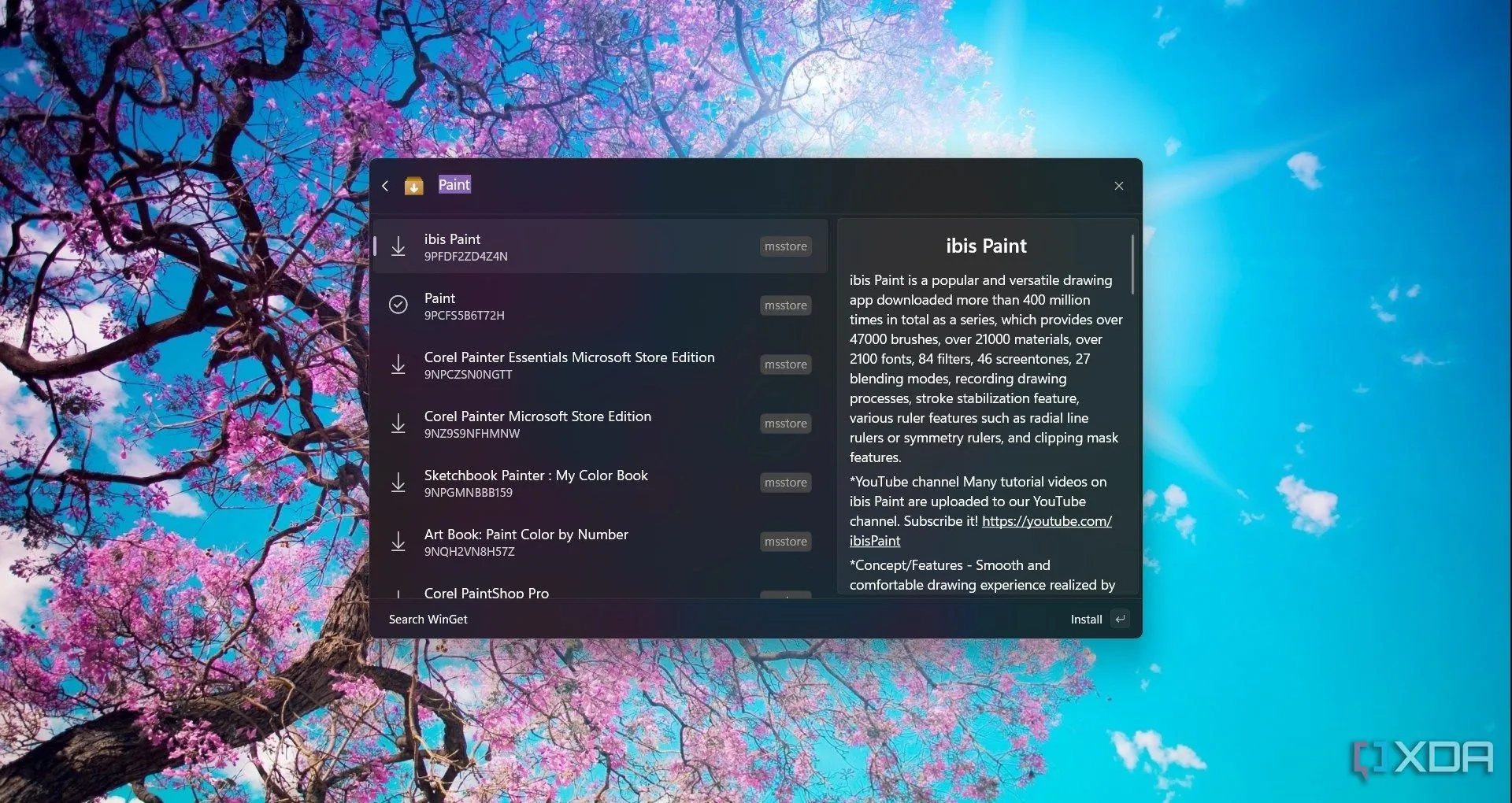 Tìm kiếm ứng dụng Paint bằng WinGet trong Command Palette của PowerToys trên Windows 11
Tìm kiếm ứng dụng Paint bằng WinGet trong Command Palette của PowerToys trên Windows 11
Những Hạn Chế Cần Biết Về Command Palette
Một số vấn đề nhỏ trong trải nghiệm sử dụng
Mặc dù Command Palette là một công cụ tuyệt vời, nhưng việc khởi chạy nó không phải lúc nào cũng suôn sẻ. Để mở ứng dụng, bạn phải nhấn tổ hợp phím Win + Alt + Space, nhưng đôi khi nó đơn giản là không hoạt động. Sau vài lần thử, tôi nhận ra rằng nếu tôi vô hiệu hóa Command Palette từ PowerToys và sau đó kích hoạt lại, phím tắt sẽ hoạt động trở lại. Tuy nhiên, vấn đề này xuất hiện khá thường xuyên và trở nên gây khó chịu.
Một vấn đề khác là bạn cũng phải vô hiệu hóa và kích hoạt lại ứng dụng sau khi cài đặt một tiện ích mở rộng mới, mặc dù điều này khá hợp lý đối với bất kỳ ứng dụng nào bạn thêm thành phần vào. Cuối cùng, có một vài lệnh được cài đặt sẵn không thực sự hữu ích. Ví dụ, lệnh “Registry” không thực sự giúp bạn điều hướng qua registry như mô tả, nó chỉ khởi chạy Registry Editor. Lệnh “Time and Date” cũng tương tự. Tuy nhiên, bạn có thể vô hiệu hóa những lệnh không cần thiết từ cài đặt của Command Palette.
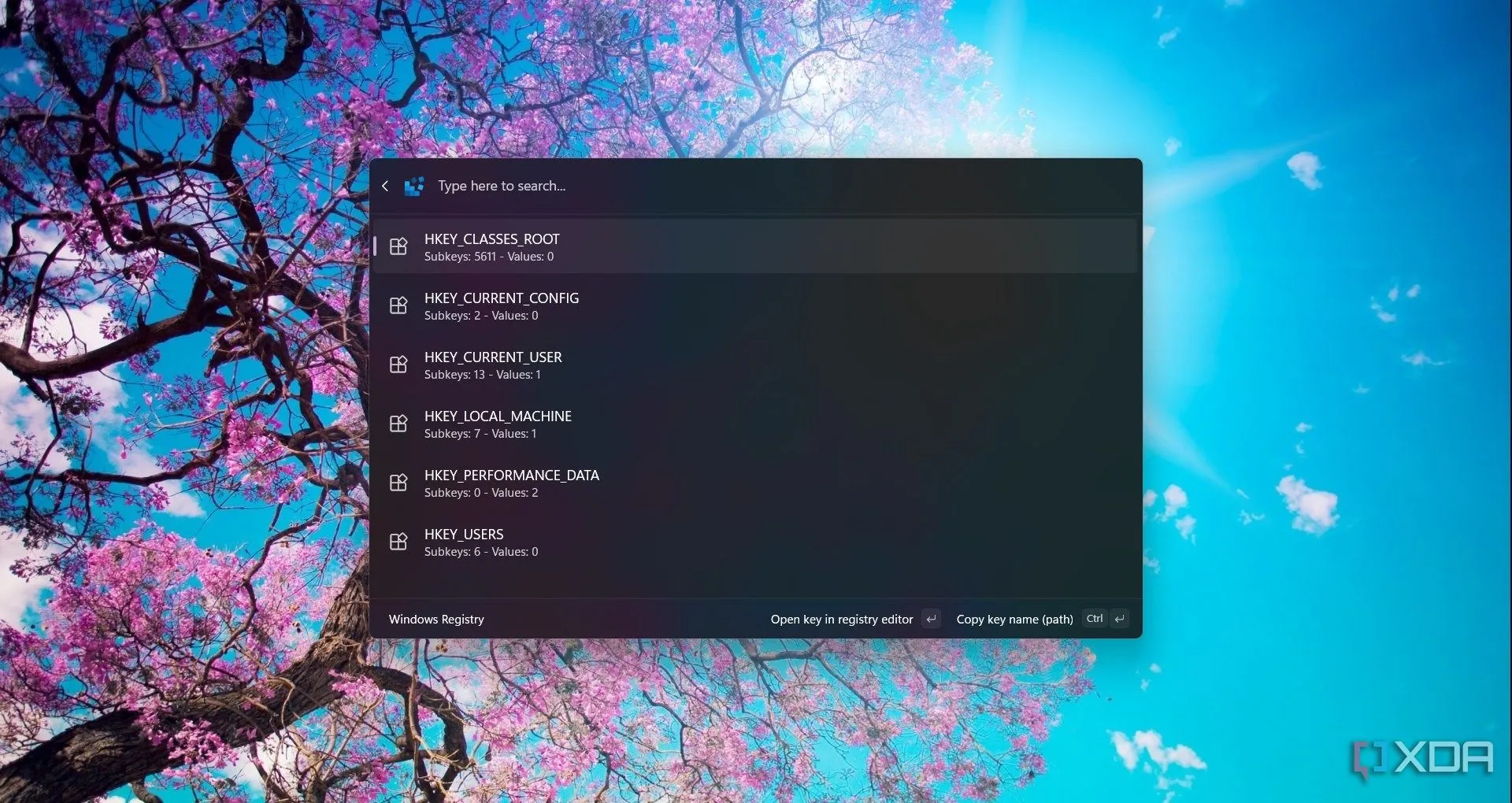 Giao diện Command Palette khi tìm kiếm Registry, minh họa tính năng không hoàn hảo của lệnh này
Giao diện Command Palette khi tìm kiếm Registry, minh họa tính năng không hoàn hảo của lệnh này
Lý Do Command Palette PowerToys “Gây Nghiện”
Sức mạnh đến từ sự đơn giản
Lần đầu tiên tôi thực hiện một chuỗi lệnh phức tạp mà không cần rời khỏi bàn phím, tôi cảm thấy một luồng năng lượng mạnh mẽ. Command Palette đơn giản loại bỏ sự lộn xộn của giao diện người dùng và cung cấp một con đường sạch sẽ, trực tiếp đến các tác vụ tôi cần hoàn thành. Thật khó để diễn tả một cách hoa mỹ, nhưng ngay cả việc tìm kiếm tệp trong Command Palette cũng gần như tức thì.
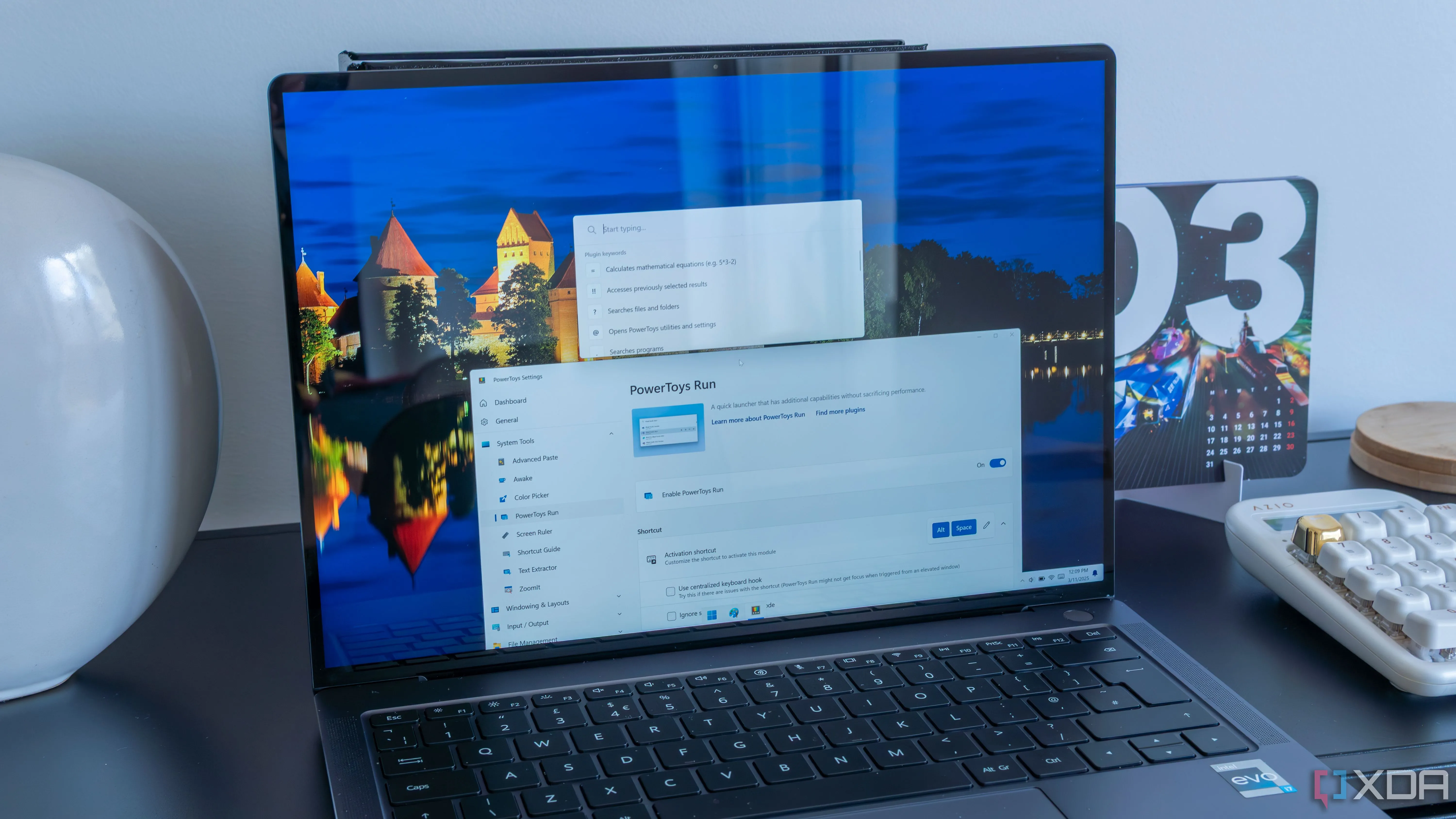 Laptop chạy Windows 11 hiển thị PowerToys Run, minh họa giao diện tìm kiếm nhanh và tiện lợi của PowerToys
Laptop chạy Windows 11 hiển thị PowerToys Run, minh họa giao diện tìm kiếm nhanh và tiện lợi của PowerToys
Ngoài ra, việc tìm kiếm một tùy chọn trong Cài đặt cũng trở nên dễ dàng với công cụ này. Bạn muốn khởi chạy một lệnh hệ thống hay khởi động PC với UEFI Firmware Settings? Chỉ cần hai lần nhấp chuột. Sự đơn giản là sức mạnh của nó, nhắc nhở rằng quyền năng không nhất thiết đi kèm với sự phức tạp.
“Điệu nhảy” với môi trường kỹ thuật số của bạn
Command Palette của PowerToys không chỉ là một bổ sung chức năng cho bộ công cụ. Nó có thể là một cuộc cách mạng trong cách chúng ta tương tác với Windows 11. Nó cung cấp một trung tâm điều khiển tập trung, thông minh và có thể tùy chỉnh, cho phép bạn nhanh chóng truy cập tất cả các chức năng chính của thiết bị. Đối với tôi, đây là một công cụ thay đổi cuộc chơi, nhưng hãy cùng chờ xem những gì sẽ diễn ra tiếp theo với nó.